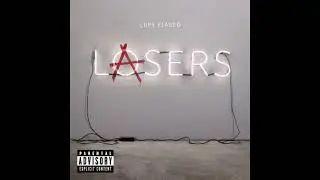Как восстановить удаленные фото и видео? Восстановление файлов в программе Photorec
👉 Как восстановить удаленные фото и видео Windows/Mac? Попробуйте скачать 4DDiG Data Recovery: https://bit.ly/47GJPhj
💲 Интересуетесь криптовалютами? Получите до $30 000 на Bybit: https://partner.bybit.com/b/maxnegodov (47536 - код для приложения)
🔥 Входит в ТОП3 по объему торгов фьючерсами, подтвердила свои резервы, стейкинг, ланчпад, NFT и многое другое
👉 Инструкция по регистрации на Bybit: • Как зарегистрироваться на Bybit, прой...
Другие биржи, которые я использую:
🔥 OKX (входит в ТОП5 по объему торгов): https://www.okx.com/join/17673088
🎁 BingX (можно торговать без KYC): https://bingx.com/invite/JF6W97
👉 Binance (награды до 100$): https://accounts.binance.com/register...
👉 WhiteBit https://whitebit.com/referral/627e4b5...
⭕️ ApeX Pro (децентрализованная фьючерсная биржа от Bybit): https://affiliates.pro.apex.exchange/...
👉 Мой Телеграм: https://t.me/pcuserru
===========
👉 Тайм-коды:
0:23 – Как скачать программу Photorec
1:51 – Удаляем и форматируем флешку с фото и видео
2:51 – Какой файл выбирать для запуска Photorec
3:50 – Как восстановить файлы в программе Photorec
6:20 – Как выбрать формат файлов для восстановления
8:00 – Результат восстановления фото и видео
👉 Скачать Photorec: https://www.cgsecurity.org/wiki/TestD...
👉 Другие видео на тему восстановления данных:
• Не открывается фото? Как восстановить... - Как восстановить поврежденное фото
• Как восстановить удаленные файлы? Вос... - Как восстановить удаленные файлы? Восстановление данных с флешки, карты памяти или диска в R.Saver
В этом видео мы рассмотрим, как восстановить удаленные файлы в программе Photorec. Это бесплатная программа, которая хорошо восстанавливает удаленные фото и видео на диске, флешке или карте памяти.
Программа может восстанавливать не только фото и видео, но и большинство форматов файлов. Ранее с этой программе нужно было работать через командную строку, но недавно в ней появился графический интерфейс, поэтому ее можно использовать для восстановления данных после удаления или форматирования.
Для того, что проверить, как программа может восстановить удаленные фото и видео, выполним форматирование флешки.
После извлечения файлов программы из архива в папке будет много файлов три из которых являются запускаемыми файлами. Для восстановления данных запускаем файл «qpphotorec_win.exe».
Работать с программой просто. Необходимо выбрать носитель, на котором необходимо восстановить данные – я будут восстанавливать данные с флешки. Также мы видим, что в списке есть подключенная камера, диски и также можно выбрать карту памяти.
Далее указываем тип сканирования – Полное или сканировать свободное пространство, выбираем файловую систему, место для сохранения восстановленных файлов, формат файлов и нажимаем кнопку «Поиск».
Программа Photorec сканирует весь носитель и восстанавливает все найденные файлы. Если Вам нужно восстановить фото или видео, то можно выбрать формат файлов для поиска. Для этого нажимаем «Формат файлов» и выбираем JPG для восстановления фото. Если же нужно восстановить файлы других форматов – не только фото, но и видео, документы, музыку, то выбирать форматы не нужно – пусть восстанавливаются все файлы.
После сканирования флешки проверяем папку, в которую сохранялись восстановленные файлы и видим, что программа смогла восстановить файлы после форматирования флешки. Таким образом, программа смогла восстановить фото и видео, которые были удалены и ее можно использовать для восстановления данных на флешке, диске или карте памяти.
• Как восстановить удаленные фото и вид... - Как восстановить удаленные фото и видео? Восстановление файлов в программе Photorec
https://www.freepik.com - Designed by Freepik
#восстановить_файлы #фото #видео #флешка #карта_памяти
Мой блог: https://pc-user.ru/

![[SAMP] || Когда сер дал деняк ||](https://images.mixrolikus.cc/video/v6UWq0t-Bg4)